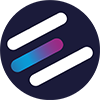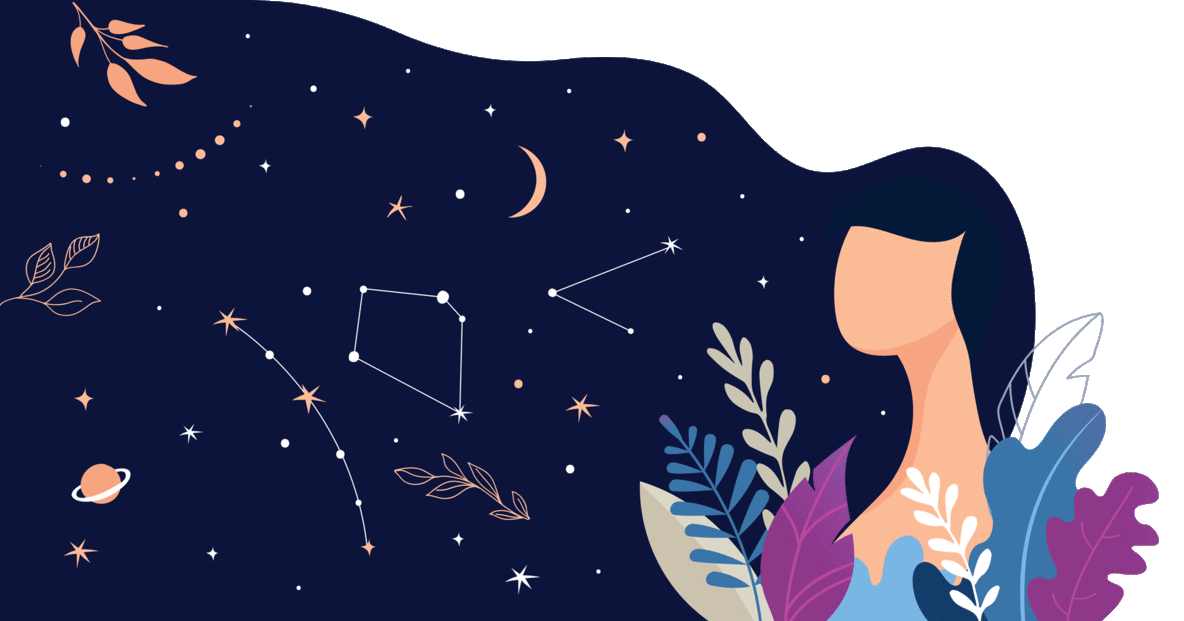Indubbiamente, per coloro che stanno iniziando solo adesso a utilizzare WordPress non ci sarà un grande novità, nel senso che troveranno da subito Gutenberg. Mentre chi usa WordPress da tanti anni, probabilmente rimarrà un pochino spiazzato, dato che era abituato al classic editor.
Ad ogni modo, in maniera molto sintetica, possiamo dire che Gutenberg è il nuovo editor per la stesura degli articoli.
In questo articolo andremo a vedere quindi come disabilitare Gutenberg e tornare al classic editor.
Classic editor, a cosa serve?
Quando parliamo di editor di WordPress, intendiamo uno strumento di straordinaria importanza che serve per la stesura degli articoli e quindi, se hai un sito o un blog, lo devi utilizzare piuttosto spesso.
Ma come abbiamo detto all’inizio dell’articolo, l’attuale versione di WordPress include il nuovo sistema chiamato Gutenberg ed è chiaro che se hai sempre utilizzato il classic editor ti potresti trovare in difficoltà, con la speranza magari di poter tornare indietro, ma questa è un’opzione che francamente non ti consigliamo.
Ovviamente, possiamo capire che la novità possa spaventare e almeno all’inizio crea determinate difficoltà, soprattutto per coloro che non sono abituati a usare Gutenberg. Novità però significa progresso, evoluzione e in questo senso il nuovo editor rappresenta un’ottima opportunità.
Se non sei a conoscenza di che cosa sia il classic editor, devi sapere che questo è una versione classica dell’editor di WordPress. Parliamo di uno strumento sicuramente interessante ma parecchio datato, quindi al suo interno mancano numerose funzionalità che oggi sono imprescindibili e che troviamo invece su Gutenberg.
Come installare classic editor in formato zip
Nonostante tutto quello che abbiamo detto, hai deciso che Gutenberg non fa per te e quindi vuoi tornare indietro, installare il classic editor.
Ovviamente questa è un’operazione che puoi tranquillamente fare e i passaggi sono i seguenti:
- Scarica il classic editor dalla pagina ufficiale;
- Accedi al pannello Admin del tuo sito;
- Clicca su aggiungi e poi su carica plugin;
- Seleziona il file zip che hai scaricato e procedi con l’installazione;
- Clicca su plugin installati, cerca classic editor e clicca su attiva.
Installare classic editor dal menu plugin
Esiste anche una seconda alternativa che riteniamo ancora più semplice e veloce. Ovvero, puoi installare classic editor direttamente dal menu plugin.
Per farlo segui questi passaggi:
- Dal pannello Admin, cerca la voce plugin e clicca su aggiungi nuovo;
- Cerca il classic editor e clicca su installa;
- Vai su plugin installati, cerca classic editor e clicca attiva.